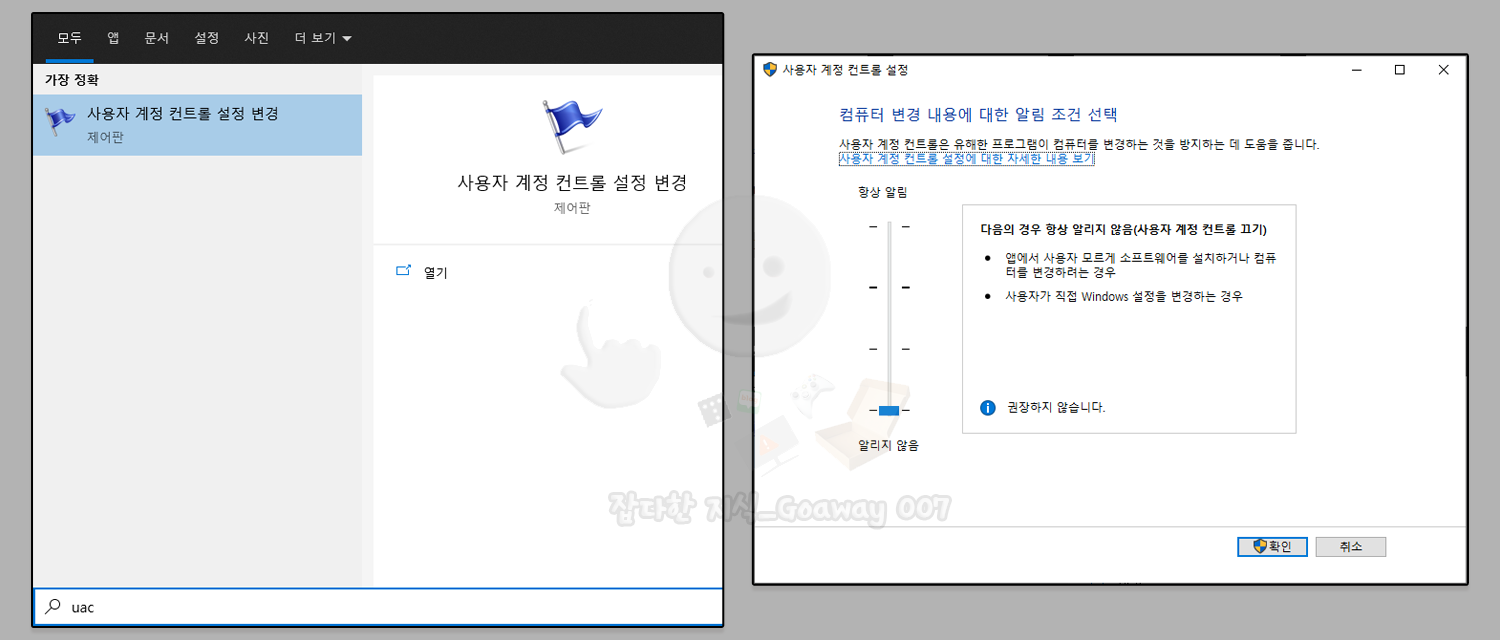로컬 계정에 관리자 권한 부여하는 방법(UAC, Gpedit.msc)
- IT/오류
- 2022. 2. 7.
윈도우10에는 처음 설치하고 나서 만든 계정은 Administrator가 아닙니다. Administrator 계정이 생성되어 있다면 봉인된 .wim 이미지를 사용해서 윈도우를 설치하신 케이스입니다. 그렇기 때문에 일반적인 분들은 처음 개설한 계정은 권한이 관리자 권한을 가지고 있지는 않습니다. 그렇기 때문에 실행을 할 때마다 액세스에 대한 허용을 해주어야 하죠.
일반 로컬(관리자) 계정에 관리자 권한 부여하는 방법
프로그램을 실행할 때는 두 가지로 나뉘어 있습니다. 관리자 권한으로 실행을 할 것인지, 사용자 권한을 부여하여 실행을 할 것인지 두 가지를 물어보게 됩니다. 여기서, 관리자 권한으로 실행하는 권한을 부여하는 설정을 알려드리려고 합니다.
프로그램 실행 시 권한 요구 2 종류
- 관리자 권한 요구
- 사용자 권한 요구
일반 로컬 계정에 관리자 권한 부여 방법
아래와 같이 설정하게 되면 모든 프로그램 실행 시 모든 권한을 받아 실행이 가능해 집니다. 단, 액세스 창이 나타난다면 아래 설정으로 해주시기 바랍니다.
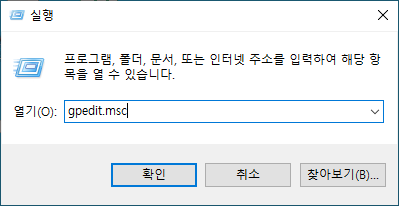
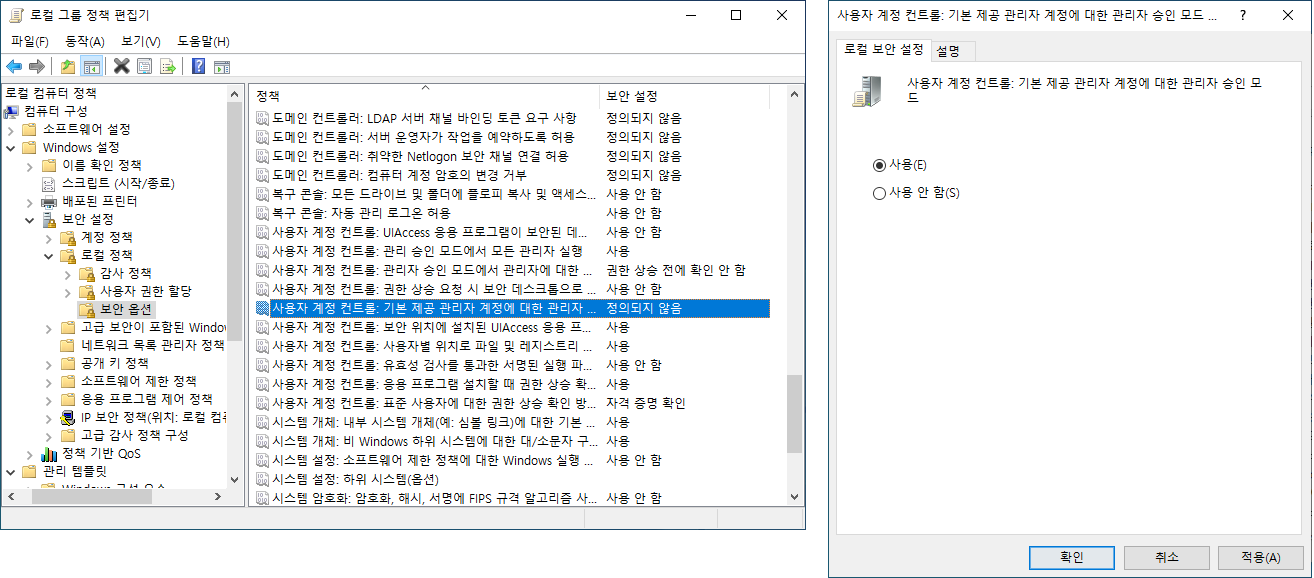
- [Windows Key + R] < gpedit.msc < 엔터
- [컴퓨터 구성 < Windows 설정 < 보안 설정 < 로컬 정책 < 보안 옵션]으로 이동합니다.
- 사용자 계정 컨트롤: 기본 제공 관리자 계정에 대한 관리자 승인모드를 더블 클릭합니다.
- 사용으로 변경 합니다.
- 사용자 계정 컨트롤: 관리 승인 모드에서 모든 관리자 실행을 더블 클릭합니다.
- 사용으로 변경 합니다.
사용자 계정 컨트롤 화면이 나타나는 경우
이 경우는 Administrators의 권한이 소실되었거나 얻지 못한 경우 나타나게 되는데 시작에 uac를 검색하신 후 '알리지 않음'으로 설정 해주시면 물어보지 않게 됩니다.
- [Window Key + q]
- uac < 사용자 계정 컨트롤 설정 변경 선택
- 알리지 않음으로 설정